Ubuntan turvallinen poistaminen Windowsin alla

- 2521
- 35
- Devin Crona
Tiettyjen ongelmien ratkaisemiseksi on tarpeen asentaa Ubuntu Windows -käyttöjärjestelmän käyttöjärjestelmään, joka on saatavana tietokoneeseen. Jonkin ajan kuluttua sen tarve voi kadota, ja sitten sinun on poistettava Ubuntu, jotta se ei vaikuta ikkunoihin millään tavalla. Vain tämän ongelman kanssa monilla käyttäjillä on vaikeuksia. Tässä artikkelissa tarkastelemme yksityiskohtaisesti, kuinka Ubuntu voidaan turvallisesti poistaa Windowsin poistamatta. Selvitetään se. Mennä!

Jos yrität lisätä käynnistyslevyn Windowsiin ja ladata sen siitä, näet näytöllä ehdotuksen Windowsin asentamiseksi. Tässä tapauksessa sinun on valittava kohta "Järjestelmän palauttaminen".
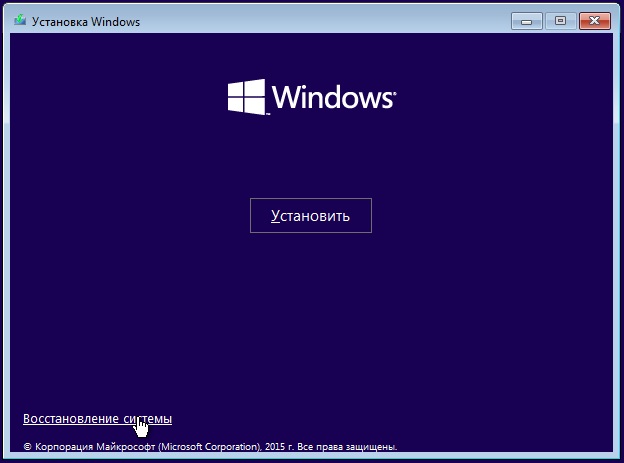
Napsauta "Next" -valikossa ja napsauta sitten "komentorivi" järjestelmän palautusparametreissa.
Kun komentorivi -ikkuna näkyy näytöllä, kirjoita seuraavat komennot muistiin:
- Bootrec.Exe /fixmbr
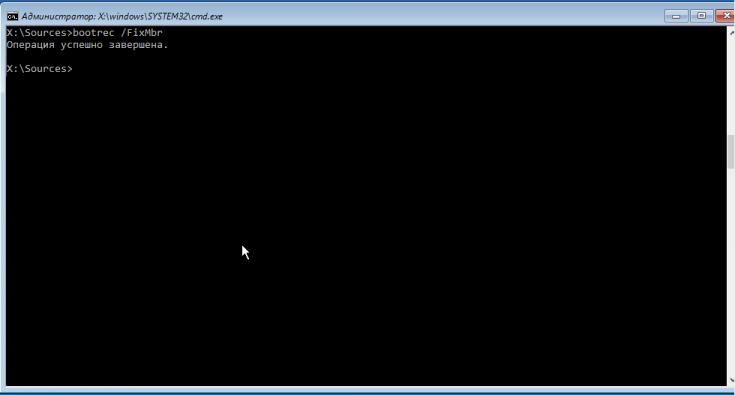
- Bootrec.Exe /fixboot
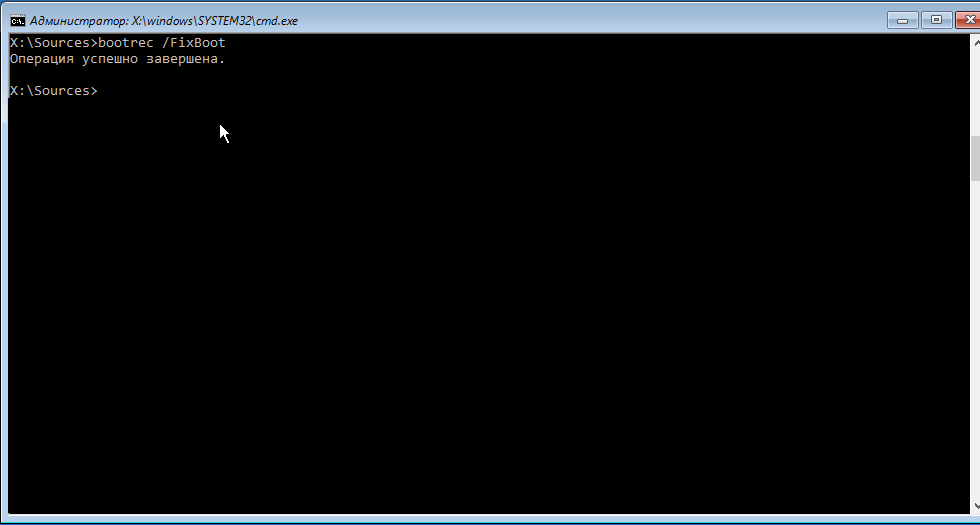
Ensimmäinen tulee järjestelmähakemistoon käynnistysrekisterin kanssa, ja toinen - tekee uuden lastausalan.
Näiden kahden komennon suorittaminen johtaa siihen, että tietokone latautuu välittömästi Windowsista. Mutta sinun on päästävä eroon jäännöstiedostoista (esineitä) Ubuntu. Lue lisää tästä alla.
Tämän ongelman ratkaisemiseksi on useita tapoja. Ensimmäinen on, että sinun on soitettava ikkunaan "suoritettava" Win+R: n kuumien näppäinten avulla ja rekisteröi sitten "msconfig" -komento. Seuraavaksi siirry ”Lataus” -välilehteen ja aktivoi ”Käytä oletusarvoisesti” -kohtaa käyttöjärjestelmään, jonka haluat jättää. Siirry sitten "Ohjauspaneeliin" ja valitse "Järjestelmä" -osa. Avaa ikkunassa "avaa lisäksi" -välilehti. Napsauta "Lataa ja palauta" -osiossa "Parametrit" -painiketta. Poista linnut pisteistä "Näytä käyttöjärjestelmien luettelo" ja "Näytä palautusvaihtoehdot". Napsauta OK.
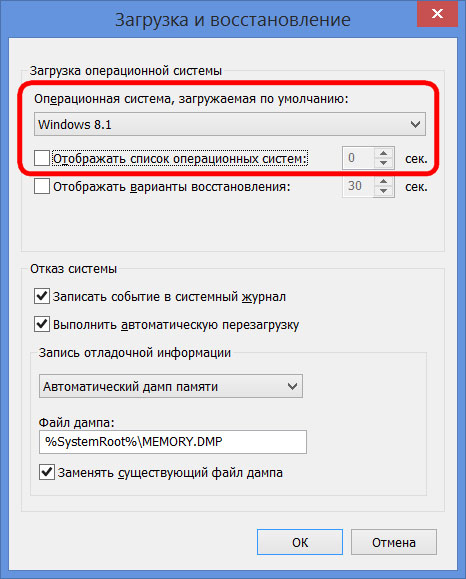
Kirjoita nyt komentorivi järjestelmänvalvojan oikeuksilla ja suorita komento:
Bcdedit
Tämän järjestelmän apuohjelman avulla voit poistaa Ubuntun käyttöjärjestelmän latausvalikosta. Napsauta Ubuntu -tunnistetta oikealla hiiren painikkeella, jonka jälkeen kontekstivalikko tulee näkyviin, mikä on valittava "Merkitse". Sitten vilkkuva kohdistin, jonka nuolet "oikealle", "vasen", "ylös", "alas" ilmestyy. Apullaan siirtyminen suoritetaan. Korosta teksti napsauttamalla ja pitämällä siirto -näppäintä nuolen kanssa "oikealle". Lisäksi, kun olet aiheuttanut kontekstiikkunan, kopioi ja aseta teksti, jolla on samanlainen toimenpide, missä tarvitset. Jos olet kokematon käyttäjä, on parempi olla turvautumatta BCDEDIT -sovellukseen, jotta lisäongelmia ei luoda lisäongelmia. Jos olet varma - mene eteenpäin.
Kun käynnistyslataus on palautettu, viimeinen vaihe on suoritettava poistamalla kaikki Ubuntun luomat osiot, jotka olivat välttämättömiä käyttöjärjestelmän henkilöstölle. Tämä on tehtävä seuraava:
- Napsauta "Win+R" -näppäimien yhdistelmää ja suorita komento “Diskmgmt.MSC ";
- Odota ikkunan "levyjen hallinta" lataamista;
- Esitetyistä osioista löydä ne, joita Ubuntu johti. Se ei ole vaikea tehdä, koska olet itse luonut ne. Esimerkiksi, useimmissa tapauksissa tämä on: käynnistyslataus, jonka tilavuus on 100-300 mb, juuren volyymi 20-30 Mt, heilahtelee 2-8 Gt ja pääosasta.
- Jokainen luotu osio on poistettava napsauttamalla sitä oikealla painikkeella ja valitsemalla "Poista Tom".
Yhteenvetona voidaan todeta,.
Nyt tiedät kuinka poistaa Ubuntu Windows 7: n tai Windows 10: n kohdasta. Kirjoita kommentteihin, jos onnistut selviytymään tästä tehtävästä, puhu kokemuksestasi muille käyttäjille ja esittämään kysymyksiä tämän artikkelin aiheesta.
- « Rundll32 -prosessi.exe - miksi se on välttämätöntä ja miten se voidaan poistaa käytöstä
- Kuinka tarkistaa tietokone AIDA64 -ohjelman avulla »

